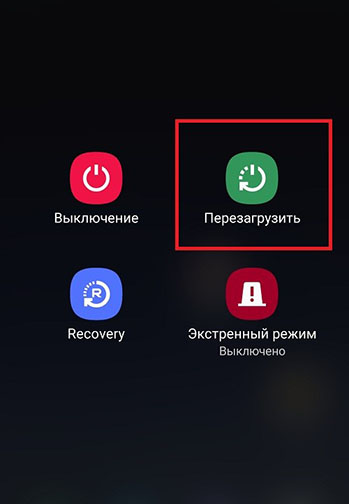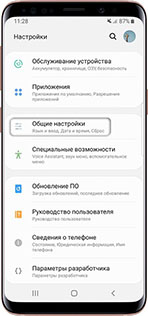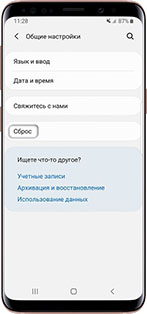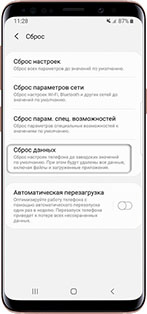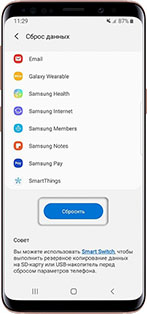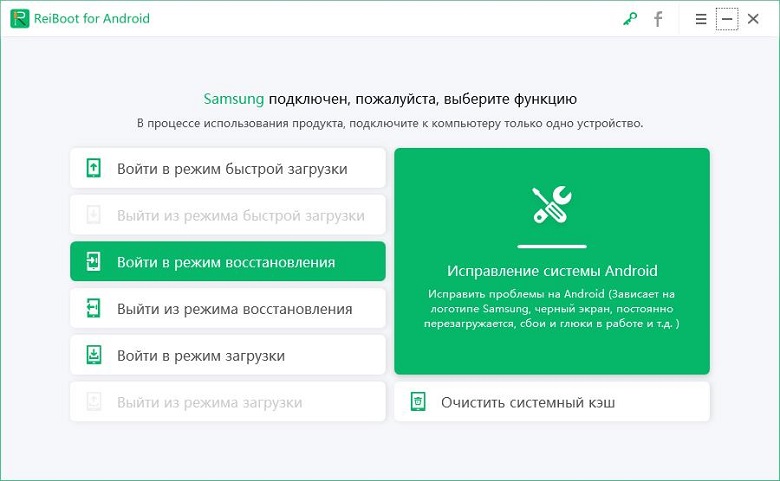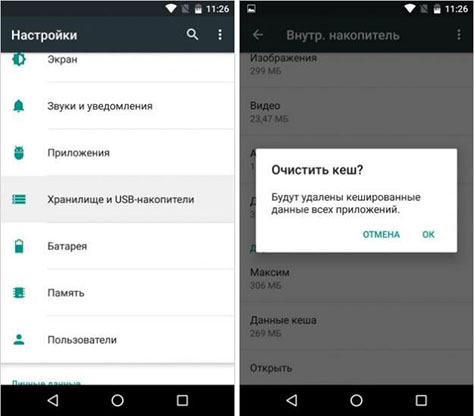Как перезагрузить самсунг если он завис?
Время от времени ваш мобильный телефон может не отвечать, возможно, операционная система перегружена или неисправна. В таких случаях часто бывает полезно перезагрузить ваш смартфон Android. Обычно сотовый телефон зависает или блокируется из-за проблемы в приложении или самой системе Android. Или это может быть системная ошибка Android, временная или постоянная, а в некоторых случаях причиной может быть аппаратная неисправность. Если вы не знаете, как перезагрузить samsung при зависании, то эта статья для вас. Прежде чем беспокоиться, вам нужно выполнить несколько простых шагов. Все решения, которые мы собираемся предложить вам очень просты, что под силу любому пользователю.
Tenorshare ReiBoot for Android – устраните 50+ системных проблем, таких как зависание на логотипе Samsung, сбой приложений и черный экран!
- Способ 1: Перезагрузите устройство общим способом
- Способ 2: Сделайте сброс данных
- Способ 3: Почистите память самсунга
- Способ 4: Исправьте завис телефон самсунг через Tenorshare ReiBoot for Android
- Способ 5: Запустите телефон в безопасном режиме
- Способ 6: Проверьте наличие аппаратных проблем
Способ 1: Перезагрузите устройство общим способом
1.1 Почему перезагрузка помогает?
В большинстве случаев стандартная перезагрузка помогает справиться с зависанием устройства. Перезагрузка очищает оперативную память и закрывает все зависшие процессы, что часто решает проблему временного сбоя системы. В случае, если вы задаетесь вопросом, как перезагрузить самсунг, то этот способ будет вам полезен.
1.2 Стандартная перезагрузка
Если экран мобильного телефона зависает, и вы не можете использовать обычный перезапуск (из опции, которая появляется, когда вы нажимаете и удерживаете кнопку питания), вам придется выполнить принудительный перезапуск.
Если вы не знаете, как перезагрузить зависший самсунг, то вам необходимо выполнить следующие шаги:
Нажмите и удерживайте кнопку выключения до тех пор, пока на экране не появится меню;

На экране выберете «Перезагрузить».

1.3 Принудительная перезагрузка для различных моделей Samsung
Если самсунг завис и не включается и экран вашего устройства не реагирует, попробуйте принудительную перезагрузку:
Для большинства моделей Samsung Galaxy:
Нажмите на клавиши выключения и уменьшения звука одновременно;

- Удерживайте их до того момента, пока не погаснет дисплей;
- После около 10 секунд ваш самсунг будет перезагружаться.
Для Samsung Galaxy S10 и более новых моделей:
- Нажмите и удерживайте одновременно кнопку Громкость вниз и кнопку Питания в течение 7-10 секунд;
- Дождитесь вибрации и появления логотипа Samsung;
- Отпустите кнопки и дайте телефону перезагрузиться.
Для Samsung Galaxy с физической кнопкой «Домой»:
- Одновременно нажмите и удерживайте кнопку Питания, кнопку Громкость вверх и кнопку Домой;
- Удерживайте их до появления логотипа Samsung;
- Отпустите кнопки и дождитесь перезагрузки телефона.
Способ 2: Сделайте сброс данных
2.1 Когда необходим сброс данных
Если предыдущие способы не помогли вам исправить зависший Samsung, рассмотрите возможность сброса данных устройства до заводских настроек. При сбросе данных из памяти удаляются все файлы, обнуляются настройки операционной системы, а вместе с этим удаляются ошибки. Важно: перед выполнением сброса обязательно создайте резервную копию ваших важных данных, так как все они будут удалены!
2.2 Сброс через настройки телефона
- Шаг 1. Откройте «Настройки».
Шаг 2. Нажмите «Общие настройки». Если такого пункта нет, перейдите к следующему шагу.

Шаг 3. Выберите пункт «Сброс». Также он может называться «Архивация и сброс», «Архивирование и сброс» или «Конфиденциальность».

Шаг 4. Выберите «Сброс данных» или «Сброс устройства»

Шаг 5. Выберите пункт «Сбросить», «Сброс устройства» или «Удалить все».

После этого ваше устройство перезагрузится и все данные будут удалены.
2.3 Сброс через режим восстановления (Recovery)
Если телефон не загружается или вы не можете получить доступ к настройкам, можно выполнить сброс через режим восстановления. Программа Tenorshare ReiBoot for Android поможет войти в режим восстановления(recovery) в 1 клик. Это совершенно бесплатно.
- Скачайте и установите Tenorshare ReiBoot for Android на свой ПК;
Подсоедините ваш смартфон к ПК с помощью USB-кабеля (включите отладку по USB);

Нажмите "Войти в режим восстановления";

Пожождите несколько минут, после чего Ваш телефон будет переведен в режим восстановления.

- В режиме восстановления используйте кнопки громкости для навигации и кнопку питания для выбора опции "Wipe data/factory reset";
- Подтвердите действие, выбрав "Yes", и дождитесь завершения процесса;
- После завершения выберите "Reboot system now" для перезагрузки телефона.
Способ 3: Почистите память самсунга
3.1 Почему нехватка памяти может вызывать зависания
Зачастую причина такой проблемы как самсунг завис и не включается кроется в недостаточной свободной памяти телефона. Когда оперативная или внутренняя память устройства заполнена, система работает медленнее и может зависать при попытке выполнить задачи, требующие дополнительных ресурсов.
3.2 Очистка оперативной памяти
Следуйте нашей инструкции, если необходимо освободить оперативную память:
- Зайдите в «Настройки» на вашем устройстве;
- Перейдите во вкладку «Приложения»;
- Отключите ненужные приложения, особенно те, которые работают в фоновом режиме;
- Для большей эффективности можно установить специальное приложение для очистки оперативной памяти из Google Play Store.
3.3 Освобождение внутренней памяти
Если необходимо очистить память телефона от различных фото, видео и аудио файлов, то вы можете перенести их в облачное хранилище (Samsung Cloud, Google Drive, Dropbox) или перенести их на ПК. Рекомендуется поддерживать как минимум 15-20% свободного места для стабильной работы системы.
3.4 Очистка кэша приложений
Также недостаточно свободная память может быть из-за кэша в приложениях. Чтобы освободить память от кэша в приложениях, выполните следующие действия:
- Шаг 1. Зайдите в «Настройки» на вашем устройстве;
- Шаг 2. Затем перейдите в «Память»;
- Шаг 3. Потом «Данные кэша»;
Шаг 4. Затем нажмите «Очистить».

3.5 Очистка кэша для отдельных приложений
- Зайдите в «Настройки» > «Приложения»;
- Выберите приложение, которое работает медленно или вызывает проблемы;
- Нажмите «Хранилище» > «Очистить кэш»;
- Для более серьезных проблем можно нажать «Очистить данные» (но это сбросит все настройки приложения).
Способ 4: Исправьте завис телефон самсунг через Tenorshare ReiBoot for Android
4.1 Что такое Tenorshare ReiBoot for Android
В том случае, если очистка памяти и перезагрузка устройства не смогли вам помочь с зависанием телефона, то тогда вам поможет Tenorshare ReiBoot for Android. Это профессиональное программное обеспечение, которое может исправить множество системных проблем Android без потери данных.
4.2 Пошаговая инструкция по исправлению системы
Если вы не знаете, как выключить самсунг если он завис, то следуйте нашей инструкции:
- Скачайте и установите Tenorshare ReiBoot for Android на свой ПК;
- Подключите ваше устройство к ПК с помощью USB-кабеля (включите отладку по USB по инструкциям);
Запустите программу ReiBoot на вашем ПК и нажмите «Исправление системы Android»;

Потом нажмите "Исправить сейчас";
Обратите внимание на предупреждение, которое будет указано на экране интерфейса. Предварительно сделайте резервную копию данных, чтобы в дальнейшем они не были потеряны.

Затем необходимо будет выбрать информацию о вашем андроид устройстве и нажать «Далее». Для этого в предложенных полях введите данные: бренд, серия, модель, страна, оператор. Если вы не знаете данных, то нажмите на знак «?» рядом с соответствующим полем;

Скачайте прошивку и дождитесь окончания процесса;

После выполнения загрузки вам надо выбрать опцию "Исправить сейчас".

Через несколько минут процесс исправления будет успешно завершен, и ваша проблема с зависанием Android устройства будет решена.
Способ 5: Запустите телефон в безопасном режиме
5.1 Что такое безопасный режим и когда его использовать
Безопасный режим позволяет запустить устройство с минимальным набором предустановленных приложений, отключая все сторонние программы. Это помогает определить, вызвано ли зависание телефона каким-либо установленным приложением. Если телефон работает нормально в безопасном режиме, значит, проблема связана с одним из установленных вами приложений.
5.2 Как войти в безопасный режим
- Выключите телефон;
- Нажмите и удерживайте кнопку питания до появления логотипа Samsung;
- После появления логотипа Samsung отпустите кнопку питания и нажмите и удерживайте кнопку уменьшения громкости;
- Продолжайте удерживать кнопку уменьшения громкости, пока телефон не завершит загрузку;
- В нижнем левом углу экрана появится надпись "Безопасный режим".
5.3 Что делать в безопасном режиме
Если телефон работает нормально в безопасном режиме, выполните следующие действия:
- Удалите недавно установленные приложения;
- Обновите проблемные приложения через Google Play Store;
- Для выхода из безопасного режима просто перезагрузите телефон обычным способом.
Способ 6: Проверьте наличие аппаратных проблем
6.1 Типичные аппаратные проблемы
Иногда зависание телефона может быть вызвано не программными, а аппаратными проблемами. Вот несколько распространенных аппаратных проблем, которые могут привести к зависанию устройства:
- Повреждение или износ батареи;
- Перегрев устройства;
- Повреждение внутренних компонентов после падения;
- Попадание влаги;
- Проблемы с SD-картой;
- Неисправность зарядного порта.
6.2 Как проверить аппаратные проблемы
- Проверьте батарею на наличие вздутия или деформации;
- Извлеките SD-карту (если она есть) и проверьте, решится ли проблема;
- Дайте телефону остыть, если он перегрелся;
- Проверьте телефон на наличие видимых повреждений;
- Если устройство недавно контактировало с водой, выключите его и дайте полностью высохнуть (не менее 48 часов).
6.3 Когда обратиться в сервисный центр
Если вы подозреваете аппаратную проблему и ни один из описанных методов не помогает, рекомендуется обратиться в официальный сервисный центр Samsung. Не пытайтесь самостоятельно разбирать устройство, так как это может привести к потере гарантии и дополнительным повреждениям.
Заключение
В этой статье мы рассмотрели 7 эффективных способов решения проблемы с зависанием телефонов Samsung, начиная от простой перезагрузки и заканчивая использованием специализированного программного обеспечения. Важно понимать, что причины зависания могут быть разными: от программных сбоев и переполнения памяти до серьезных аппаратных неисправностей.
Если простые методы, такие как перезагрузка или очистка памяти, не помогают решить проблему, программа Tenorshare ReiBoot for Android может стать вашим надежным помощником. Эта программа поддерживает все устройства и версии Android, помогает избавиться от системных ошибок, убирает черный экран зависания, восстанавливает работу андроида после обновления, джейлбрейка или из файла резервной копии.
Помните, что профилактика всегда лучше лечения: регулярно обновляйте систему и приложения, не перегружайте память устройства и проверяйте установленные приложения на совместимость с вашей версией Android. Соблюдение этих простых правил поможет избежать большинства проблем с зависанием устройства в будущем.
Выскажите своё мнение
Оставить комментарий
Оставьте свой отзыв о статьях Tenorshare

ReiBoot for Android
Новое бесплатное средство восстановления системы Android
Безопасно, легко и быстро.